Die folgende Anleitung geht davon aus, dass eine neue Anwendung mit dem Namen skeleton eingerichtet werden soll.
Im Arbeitsverzeichnis wird mit dem Kommando mvn clean install die Skeleton Anwendung erstmals gebaut.
Danach steht im Verzeichnis skeleton-cli/target ein zip bzw. tar.gz für die MyCoRe-Kommandozeile zur Verfügung.
Das zip bzw. tar.gz kann nun in einem beliebigen Projektverzeichnis auf dem Anwendungsserver entpackt werden.
Befindet man sich bereits auf dem Server kann man die CLI auch aus dem Verzeichnis skeleton-cli/target/appassembler heraus starten.
Zuerst wechselt man in das CLI-Verzeichnis der gerade entpackten Anwendung, z.B.:
cd c:\...\skeleton\skeleton-cliund ruft das folgende Kommando auf:
bin/skeleton.sh create configuration directorybin\skeleton.bat create configuration directory~/.mycore/skeletonc:\Users\<userName>\AppData\Local\MyCoRe\skeleton\
Es ist darauf zu achten, dass der Name des Konfigurationsverzeichnisses dem Namen der
MyCoRe-Anwendung entspricht, in diesem Beispiel also skeleton.
Für die Suche und Recherche in der Anwendung wird ein Solr-Server benötigt.
Dessen Konfigutation wird im Abschnitt Solr Nutzung ausführlicher beschrieben.
Die beiden benötigten Solr-Cores sollten (wie die Anwendung) skeleton_main und skeleton_classs benannt
und mit folgenden Kommandos angelegt werden:
.../solr/bin/solr create -c skeleton_main -d mycore_main
.../solr/bin/solr create -c skeleton_class -d mycore_classificationAbschließend wird in der Datei mycore.properties im MyCoRe-Konfigurationsverzeichnis
der Core definiert:
MCR.Solr.ServerURL=http://localhost:8983/
MCR.Solr.Core.main.Name=skeleton_main
MCR.Solr.Core.main.ServerURL=%MCR.Solr.ServerURL%
MCR.Solr.Core.classification.Name=skeleton_class
MCR.Solr.Core.classification.ServerURL=%MCR.Solr.ServerURL%Wer einen Solr-Server nur zur Entwicklungs- oder Demonstrationszwecken nutzen möchte, kann ihn über das MyCoRe Solr-Runner-Maven-Plugin konfigurieren und starten.
Dazu können im skeleton-webpp-Verzeichnis die folgenden Maven Kommandos ausgeführt werden:
mvn solr-runner:copyHome
mvn solr-runner:installConfigSet@cs_main
mvn solr-runner:installConfigSet@cs_classification Der Solr-Server wird mit mvn solr-runner:start gestartet,
später mit mvn solr-runner:stop angehalten und ist über die URL
http://localhost:8983/solr/ erreichbar.
Zur Konfiguration der Datenbank muss die Datei resources/META-INF/persistence.xml im
MyCoRe-Konfigurationsverzeichnis angepasst werden.
Weitere Hinweise dazu befinden sich im Abschnitt Datenbank-JPA.
Soll zu Entwicklungs- und Demonstrationszwecken mit der Datenbank H2 gearbeitet werden, muss die Konfigurationsdatei nicht geändert werden. Dann wird während der folgenden JPA-Konfiguration der Pfad zur H2-Datei im Data-Verzeichnis automatisch gesetzt.
Mit dem folgenden Kommando, das im CLI-Verzeichnis der MyCoRe-Anwendung ausgeführt wird, wird die Datenbank konfiguriert.
Abhängig von den verwendeten MyCoRe-Modulen werden Mappings zu Datenbanktabellen in die Datei persistence.xml eingetragen:
bin/skeleton.sh reload mappings in jpa configuration filebin\skeleton.bat reload mappings in jpa configuration fileNun können die Klassifikationen, Nutzer und Rechte in die MyCoRe-Anwendung geladen werden. Dazu wird folgendes Kommando verwendet:
bin/skeleton.sh process config/setup-commands.txtbin\skeleton.bat process config\setup-commands.txtSpäter kann die Datei setup-commands.txt
um anwendungsspezifische Nutzer, Rechte und Klassifikationen ergänzt werden.
Abschließend wird die Webanwendung online gestellt.
Wenn Änderungen am Source-Code oder Konfiguration vorgenommen worden sind,
dann muss die Anwendung nocheinmal im Arbeitsverzeichnis mit dem Kommando
mvn clean install neu gebaut werden.
Dadurch wird die Datei skeleton-webapp\target\skeleton-{version}.war
erzeugt oder aktualisiert. Diese wird in skeleton.war umbenannt und
dann in das \webapps-Verzeichnis des Servlet-Containers (Tomcat) kopiert.
Der Servlet-Container entpackt und startet die Anwendung.
Zu Entwicklungs- und Demonstrationszwecken kann auch ein vorkonfigurierter Jetty-Webserver verwendet werden.
Dieser wird im skeleton-webpp-Verzeichnis mit den Maven Kommandos mvn jetty:run
gestartet und mit <Strg> + <C> gestoppt.
Herzlichen Glückwunsch!
Ihre MyCoRe-Anwendung ist jetzt online:
http://localhost:8080/skeleton
Nachdem das Anwendungsskelett eingerichtet und initial gebaut wurde, ist es an der Zeit einen genaueren Blick auf die Verzeichnisse und Dateien zu werfen. Um nun ausgehend von diesem Anwendungsskelett zur eigenen Anwendung zu kommen, ist es notwendig zu verstehen, wo was steht.
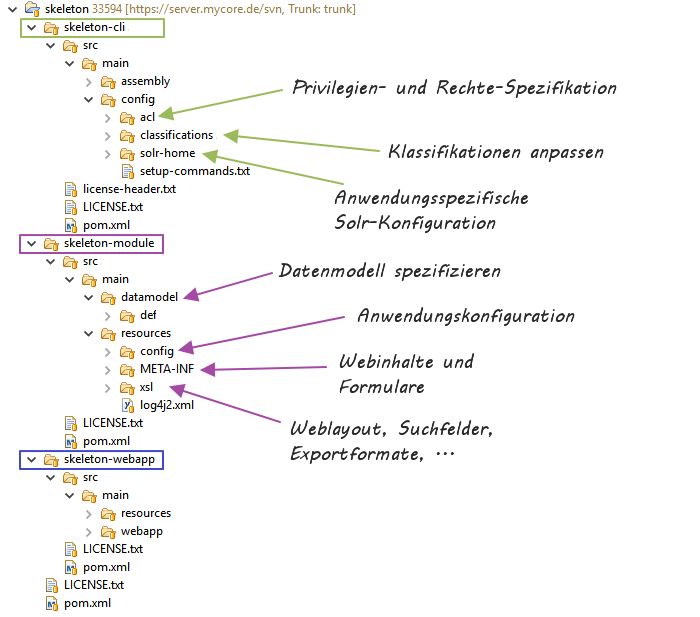
Abbildung: Verzeichnisstruktur des Skeleton-Moduls im Überblick
In der nachfolgenden Schritt-für-Schritt-Anleitung wird genauer in die einzelnen Bereiche geschaut. Grob kann man jedoch sagen:
Im ersten Schritt muss das eigene Datenmodell basierend auf den MyCoRe-Datentypen
spezifiziert werden. Diese Spezifikation erfolgt im skeleton-module unter src/main/datamodel/def.
Die dort hinterlegte simpledoc.xml soll als Vorlage für eigene MyCoRe-Objektdefinitionen dienen. Für jedes MyCoRe-Objekt ist eine eigene
Datei anzulegen.
Neue Datenmodelldefinitionen müssen in der Konfigurationsdatei src/main/resources/config/skeleton/mycore.properties
über das Property MCR.Metadata.Type.{objecttype-name}=true registriert werden. Dabei entspricht der {objecttype-name}
dem Dateinamen, der die MyCoRe-Objektdefinition enthält und dem im name-Attribut angegebenen String (wie hier am Beispiel der simpledoc.xml).
|
|
|
|
Abschließend muss die Anwendung inkl. der CLI mit mvn clean install neu gebaut werden.
Um eigene Erfasssungsmasken zu erstellen, muss als erstes das HTML-Formular nach eigenen Anforderungen erstellt werden. Dies kann z.B. mit Bootstrap und unter Verwendung des FormBuilder für Bootstrap 3 realisiert werden.
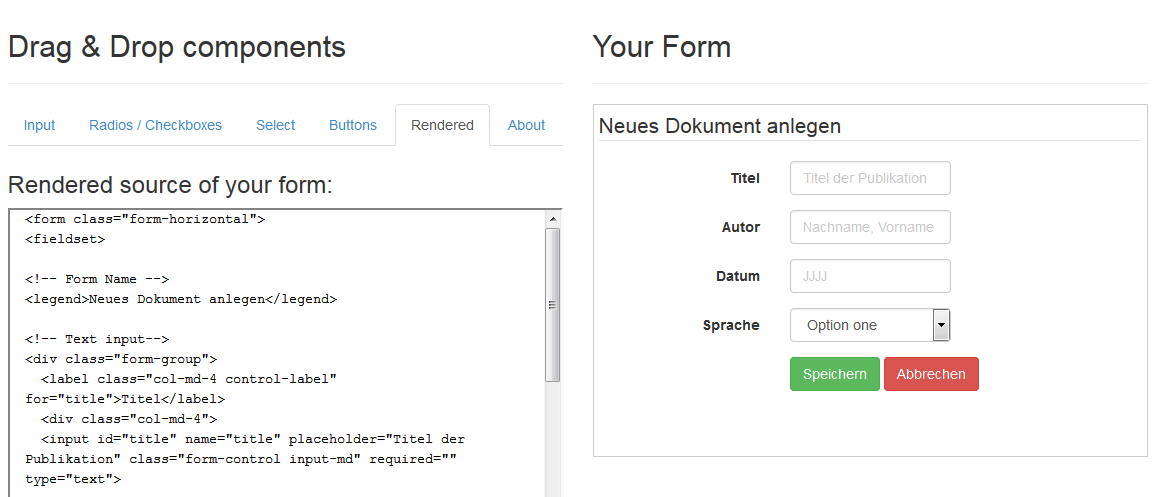
Abbildung: Schnell zum Bootstrap-Formular mit dem Formbuilder
Achtung: Der Formbuilder setzt name-Attribute für Buttons, Input-Felder, etc.
Diese kann der XEditor nicht verarbeiten und produziert Fehler. Diese Attribute also bitte unbedingt entfernen!
Nachdem das HTML-Formular fertig ist, muss dies mit den entsprechenden XEditor-Bestandteilen angereichert werden. Alle Details dazu finden sich in der XEditor-Dokumentation.
Die Definitionsdatei für die Erfassungsmaske für simpledoc befindet sich im skeleton-module
unter src/main/resources/META-INF/resources/content/publish/simpledoc.xed
Um die Daten auf der Webseite präsentieren, wird mittels XSLT das XML des MyCoRe-Objektes zu HTML transformiert.
Ein Beispiel für die Transformation eines simpledoc-MyCoRe-Objektes befindet sich im skeleton-module unter
src/main/resources/xsl/simpledoc.xsl
Eigene Transformationsdateien müssen in der Konfigurationsdatei des skeleton-module, den
src/main/resources/config/skeleton/mycore.properties durch Komma separiert ergänzt werden.
|
|
An dieser Stelle können natürlich nicht die vielfältigen Möglichkeiten, die Solr bietet vorgestellt und dokumentiert werden. Dazu verweisen wir auf die Literatur und die Solr Homepage.
Die Informationen hier sollen als Einstiegspunkt dienen und helfen, sich bei der Konfiguration zurechtzufinden. Vor allem sollen die MyCoRe-spezifischen Besonderheiten dargestellt werden.
Die Definition erfolgt in der Datei schema.xml im Solr Core Konfigurationsverzeichnis.
Wir empfehlen jedoch alle Änderungen im Skeleton Konfigurationsverzeichnis vorzunehmen und
die Dateien bei Änderungen in den Solr Core zu kopieren. Dadurch lassen sich auch die Solr Konfigurationsdateien
mit den anderen Dateien des eigenen Projektes unter Versionskontrolle verwalten.
Die Schema Datei befindet sich unter:
skeleton-cli\src\main\config\solr-home\skeleton\conf\schema.xml
Die Syntax der Suchfelddefinitionen entnehme man dem Solr Wiki oder
einem guten Solr Buch.
|
|
Das Attribut type referenziert eine an anderer Stelle im Schema
definierte Typ-Definition. In dieser ist festgelegt, wie Solr die Daten
beim Import und die Terme von Suchanfragen verarbeiten sollen (z.B: Tokenisierung (Zerlegung in Worte), Normalisierung (Umlaute), Stammformreduktion, ...)
Mit dem Attribut multiValued wird angegeben, ob das Indexfeld wiederholbar ist.
ID-Werte und Felder nach denen sortiert werden soll, sollte nicht mehrfach vorkommen.
Mit dem Attribut stored wird angegeben, ob neben der Solr-internen Form
auch noch die Ausgangsform des Feldwertes gespeichert werden soll. Gespeicherte Felder können
z.B. dazu genutzt werden, Trefferlisten direkt aus der XML-Rückgabe einer Solr Anfrage
zu generieren, ohne nochmal auf das MyCoRe Datenobjekt zugreifen zu müssen.
Die Werte der Suchfelder werden mittels XSLT generiert.
Um ein eigenes XSLT-Stylesheet in die Verabeitungskette zu integrieren, muss in der Dateijspdocportal-module\src\main\resources\config\jspdocportal\mycore.properties
das entsprechende Property erweitert werden:
|
|
Die XSLT-Transformationen werden in der Datei skeleton-module\src\main\resources\xsl\solr\skeleton-solr.xsl
vorgenommen. Diese Datei produziert XML nach folgendem Vorbild:
|
|
Die Feldnamen beziehen sich auf die in der Solr Konfiguration (schema.xml)
definierten Felder.
|
|
Suchmasken können ebenfalls mit dem XEditor-Framework erstellt werden.
Ein Beispiel für die Definition einer einfachen Suchmasken befindet sich im skeleton-module unter:
src/main/resources/META-INF/resources/content/search/simple.xed
TODO: Trefferlisten per XSLT